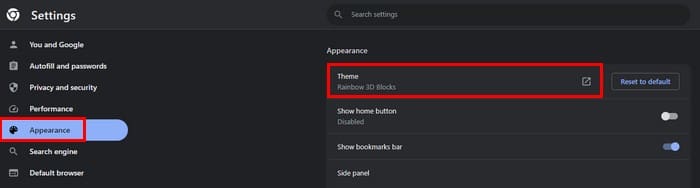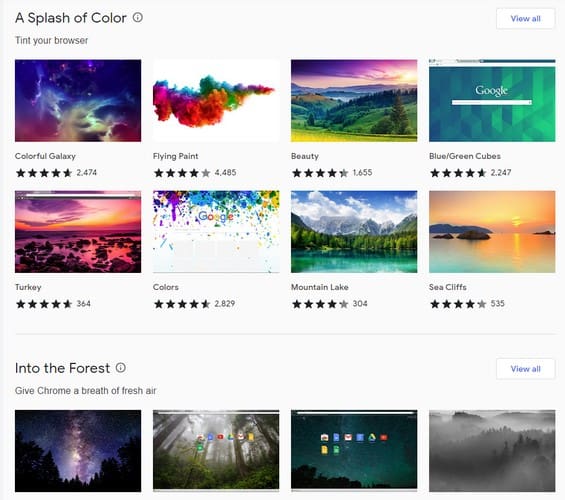Το προεπιλεγμένο χρώμα στο Chrome μπορεί να γίνει βαρετό πολύ γρήγορα. Αλλά ποιος λέει ότι πρέπει να συνεχίσετε να βλέπετε χρώματα που δεν σας αρέσουν; Εάν είστε έτοιμοι για μια αλλαγή κάθε φορά που ανοίγετε το Chrome, δείτε ποια βήματα πρέπει να ακολουθήσετε για να αλλάξετε το προεπιλεγμένο θέμα του Google Chrome. Το μόνο πρόβλημα που μπορεί να συναντήσετε είναι το να επιλέξετε μόνο ένα θέμα από όλες τις επιλογές που έχετε. Συνεχίστε να διαβάζετε για να δείτε ποια βήματα πρέπει να ακολουθήσετε για να αλλάξετε σε ένα νέο θέμα στο Chrome.
Περιεχόμενα
Πώς να αλλάξετε το προεπιλεγμένο θέμα του Google Chrome για Windows
Η αλλαγή θέματος είναι απλή αν χρησιμοποιείτε το Chrome στον υπολογιστή σας τις περισσότερες φορές. Θα χρειαστεί να μεταβείτε στις ρυθμίσεις, και μπορείτε να το κάνετε κάνοντας κλικ στις τρεις τελείες στην επάνω δεξιά γωνία και επιλέγοντας Ρυθμίσεις. Από τη λίστα επιλογών στα αριστερά, κάντε κλικ στην Εμφάνιση.
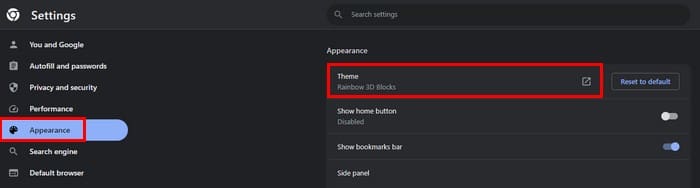
Διαλέξτε την επιλογή Θέμα στην κορυφή, και τώρα θα πρέπει να βρίσκεστε στην ενότητα Θέματα του Chrome Web Store. Θα υπάρχουν διάφορα θέματα για να περιηγηθείτε, όπως:
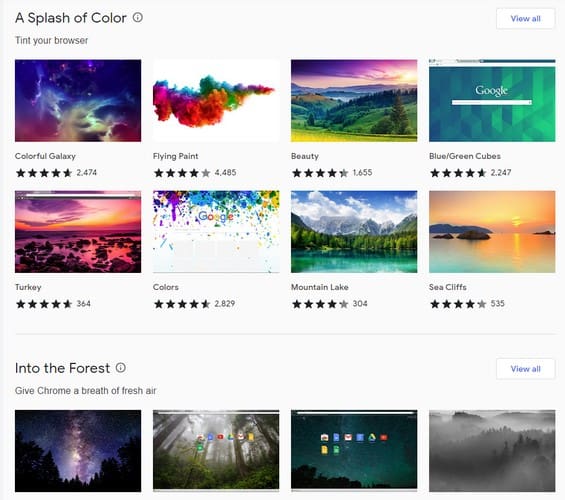
- Κάτι Μπλε
- Δροσερές Διαδρομές
- Όμορφα Μοτίβα
- Μέσα στο Δάσος
- Μια Ψεκάδα Χρώματος
- Μινιμαλιστικά Θέματα
- Άφησε τον Ήλιο να Μπει
- Chrome σε Πλήρη Ανθισμένη Φάση
- Μητροπολιτική Περιοχή
- Διαστημική Εξερεύνηση και πολλά άλλα!
Υπάρχουν πολλά περισσότερα θέματα από τα οποία μπορείτε να επιλέξετε, και όταν δείτε ένα θέμα που σας αρέσει, μπορείτε να κάνετε κλικ στις επιλογές που βλέπετε ή να κάνετε κλικ στην επιλογή Δείτε Όλα. Κάνοντας κλικ στην επιλογή Δείτε Όλα, θα λάβετε τη πλήρη λίστα των θεμάτων για αυτό το θέμα. Όχι όλα τα θέματα έχουν τον ίδιο αριθμό επιλογών. Θα παρατηρήσετε ότι μερικά θα έχουν μόνο λίγες ενώ άλλα θα έχουν μια μακρά λίστα.
Όταν επιλέξετε ένα θέμα, το Chrome θα αρχίσει να το εγκαθιστά, αλλά αν δεν σας αρέσει αυτό που βλέπετε στην επάνω αριστερή γωνία, θα υπάρχει ένα κουμπί αναιρέσεως. Κάντε κλικ στο κουμπί Ανάκληση για να επιστρέψετε στο προηγούμενο θέμα σας. Αν δεν βλέπετε το θέμα που επιθυμείτε, μπορείτε πάντα να χρησιμοποιήσετε τη γραμμή αναζήτησης στην επάνω αριστερή γωνία.
Αν αναζητήσετε ένα θέμα και λάβετε κάποιο αποτέλεσμα, θα δείτε επίσης ότι μπορείτε να φιλτράρετε τα θέματα κατά βαθμολογία. Μπορείτε να επιλέξετε από βαθμολογίες που κυμαίνονται από δύο αστέρια έως πέντε αστέρια. Μόλις κάνετε κλικ στη βαθμολογία που θέλετε, τα αποτελέσματα θα αλλάξουν χωρίς να χρειάζεται να κάνετε τίποτα.
Πώς να ορίσετε το θέμα του Chrome ως προεπιλεγμένο
Το σκεφτήκατε και αποφασίσατε ότι το Chrome φαίνεται καλύτερο με την προεπιλεγμένη εμφάνιση, μετά από όλα. Το κουμπί αναιρέσεως έχει εξαφανιστεί, αλλά μπορείτε ακόμη να απεγκαταστήσετε το θέμα κάνοντας κλικ στις τρεις τελείες στην επάνω δεξιά γωνία και πηγαίνοντας στις Ρυθμίσεις. Κάντε κλικ στην Εμφάνιση, και στα δεξιά της επιλογής Θέμα; θα δείτε την επιλογή Επαναφορά στις προεπιλογές.

Πώς να αλλάξετε το θέμα στο Chrome για Android
Πριν αρχίσετε να σκέφτεστε ποιο θέμα θέλετε να προσθέσετε στο Chrome για Android, θα πρέπει να γνωρίζετε ότι οι επιλογές είναι περιορισμένες στο Android. Οι μόνοι διαθέσιμοι τύποι θεμάτων είναι μεταξύ φωτεινών και σκοτεινών τρόπων. Αν αυτή είναι η αλλαγή που θέλετε, μπορείτε να ρυθμίσετε το θέμα ανοίγοντας το Chrome και πατώντας τις τρεις τελείες στην επάνω δεξιά γωνία. Πατήστε στις Ρυθμίσεις και επιλέξτε την επιλογή Θέμα. Θα υπάρχουν μόνο τρεις επιλογές: Σύστημα προεπιλογής, Φωτεινό και Σκοτεινό. Αν σας αρέσει πώς φαίνεται το σκοτεινό θέμα και θέλετε να το εφαρμόσετε στο τηλέφωνό σας, πηγαίνετε σε Ρυθμίσεις > Οθόνη > Σκοτεινό Θέμα. Θα χρειαστεί να ακολουθήσετε μόνο αυτά τα τρία βήματα.
Περισσότερη Ανάγνωση
Μιλώντας για θέματα, είναι επίσης δυνατή η αλλαγή του θέματος στα Windows 11 εάν θέλετε να το κάνετε κι αυτό. Για τους χρήστες Android, εδώ είναι πώς μπορείτε να χρησιμοποιήσετε εικονίδια θεμάτων στο Android 13. Είναι επίσης δυνατό να αλλάξετε σε ένα διαφορετικό θέμα για το Microsoft Edge; εδώ είναι τα βήματα που πρέπει να ακολουθήσετε. Αν ψάχνετε για ένα συγκεκριμένο θέμα, μπορείτε πάντα να χρησιμοποιήσετε τη γραμμή αναζήτησης στην κορυφή.
Συμπέρασμα
Το προεπιλεγμένο θέμα του Chrome μπορεί να είναι βαρετό. Αν θέλετε να δείτε πιο ζωντανά χρώματα όταν χρησιμοποιείτε τον περιηγητή, το κατάστημα Chrome έχει διάφορες επιλογές για εσάς. Η αναζήτηση της κατάλληλης είναι εύκολη καθώς τα θέματα είναι διαιρεμένα σε ενότητες και υπάρχει επίσης η γραμμή αναζήτησης. Είναι επίσης δυνατή η περιήγηση από τα πιο δημοφιλή θέματα, ώστε να χρησιμοποιείτε πάντα τα πιο δημοφιλή θέματα. Ποιο θέμα επιλέξατε; Ενημερώστε με στα σχόλια παρακάτω και θυμηθείτε να μοιραστείτε το άρθρο με άλλους στα μέσα κοινωνικής δικτύωσης.